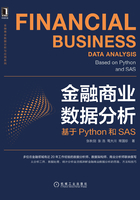
2.1 SAS EG入门
SAS EG是面向业务数据分析用户的数据分析工具,界面友好,易于掌握。本节介绍该软件的界面和基本操作。
2.1.1 SAS EG简介
SAS具有强大的数据分析能力,SAS Enterprise Guide(简称SAS EG)是其中的一个模块。SAS EG为用户提供了一个可视化的操作界面,以便快捷地管理数据、生成报告。SAS EG具有如下特点。
- 便于管理SAS任务的图形化用户界面;
- 高度灵活和可扩展的编程语言;
- 丰富的、立即可用的SAS过程;
- 灵活地运行在所有主流操作系统上;
- 能够访问几乎所有数据源;
- 支持全球使用最广泛的字符编码方式。
使用SAS EG时,SAS软件同时也在后台运行。SAS EG可以连接本地计算机上的SAS,也可以连接其他计算机(即SAS服务器)上的SAS。访问数据和创建任务时,SAS EG将生成SAS代码;运行任务时,SAS EG将生成的代码发送至SAS进行处理,然后SAS将结果返回至SAS EG,如图2-1所示。

图2-1 SAS EG生成过程
SAS EG的核心是Base SAS软件。Base SAS可以利用其他组件扩展功能,因此SAS EG可以方便、快捷地调用SAS STAT、SAS/ETS、SAS/ GRAPH等模块。
SAS EG是整理、分析和报告数据的利器。初学者可以使用菜单点击的方式完成丰富的数据处理和统计分析工作。
SAS程序员可以借助SAS EG提供的简便的编程界面和丰富的辅助工具来提高工作效率。
SAS商业分析(BI)员可以方便地使用SAS EG的创建存储过程(Create Stored Processes)、查看OLAP立方体(OLAP Cubes)、生成SAS报告功能。
2.1.2 SAS EG的窗口及菜单
SAS EG的窗口界面如图2-2所示。

图2-2 SAS EG的窗口界面
项目是指管理相关数据、任务、代码和结果的集合。项目树是显示当前活动项目以及其相关项(数据、代码、注释和结果)的层次视图。我们可以删除、重命名和重新排序项目中的各个项,也可以运行项目或预定某个项目在特定时间运行。
任务可以理解为一个分析过程。不同的任务运行之后可生成SAS代码、数据集或者报表等。
数据菜单主要描述了对数据行和列的基本处理,如图2-3所示。

图2-3 数据菜单
描述菜单主要介绍了各种统计量以及各种数据特征的分析和展示,如图2-4所示。

图2-4 描述菜单
图形菜单介绍了SAS EG所支持的图形的制作,如图2-5所示。

图2-5 图形菜单